จะค้นหาเซลล์ที่มี / มีการจัดรูปแบบตามเงื่อนไขใน Excel ได้อย่างไร
ใน Excel คุณไม่เพียง แต่ค้นหาเซลล์ทั้งหมดที่มีการจัดรูปแบบตามเงื่อนไขเท่านั้น แต่ยังสามารถค้นหาเซลล์ทั้งหมดที่มีการจัดรูปแบบตามเงื่อนไขเดียวกันได้ในคราวเดียว โปรดดูบทแนะนำด้านล่างสำหรับข้อมูลเพิ่มเติม
ค้นหาเซลล์ทั้งหมดที่มีการจัดรูปแบบตามเงื่อนไขใน Excel
ปรับเซลล์ทั้งหมดด้วยการจัดรูปแบบตามเงื่อนไขเดียวกันใน Excel
ค้นหาเซลล์ทั้งหมดที่มีการจัดรูปแบบตามเงื่อนไขใน Excel
ด้วยฟังก์ชันค้นหาและเลือกคุณสามารถค้นหาเซลล์ทั้งหมดที่มีการจัดรูปแบบตามเงื่อนไขในแผ่นงานปัจจุบันได้อย่างรวดเร็ว
1 คลิก ค้นหาและเลือก > การจัดรูปแบบตามเงื่อนไข ภายใต้ หน้าแรก แท็บ ดูภาพหน้าจอ:

2. หลังจากคลิกการจัดรูปแบบตามเงื่อนไขในขั้นตอนข้างต้นเซลล์ทั้งหมดที่มีการจัดรูปแบบตามเงื่อนไขในแผ่นงานปัจจุบันจะถูกเลือกทันที

ปรับเซลล์ทั้งหมดด้วยการจัดรูปแบบตามเงื่อนไขเดียวกันใน Excel
นอกจากการค้นหาเซลล์ทั้งหมดที่มีการจัดรูปแบบตามเงื่อนไขแล้วคุณยังสามารถค้นหาเซลล์ทั้งหมดที่มีการจัดรูปแบบตามเงื่อนไขประเภทเดียวกันในแผ่นงานปัจจุบัน กรุณาดำเนินการดังนี้
1. เลือกเซลล์ที่มีการจัดรูปแบบตามเงื่อนไขที่คุณต้องการค้นหาในเซลล์อื่น
2 คลิก ค้นหาและเลือก > ไปที่พิเศษ ภายใต้ หน้าแรก แถบ

3 ใน ไปที่พิเศษ ให้ทำเครื่องหมายที่ รูปแบบตามเงื่อนไข และ เดียวกัน เลือกตัวเลือกแล้วคลิก OK ปุ่ม. ดูภาพหน้าจอ:

จากนั้นเซลล์ทั้งหมดที่มีการจัดรูปแบบตามเงื่อนไขประเภทเดียวกันกับเซลล์ที่เลือกจะถูกเลือกพร้อมกัน
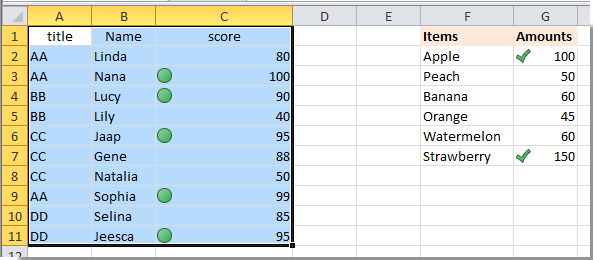
บทความที่เกี่ยวข้อง:
- วิธีการจัดรูปแบบเซลล์ตามตัวอักษร / อักขระตัวแรกใน Excel
- วิธีจัดรูปแบบเซลล์ตามเงื่อนไขหากมี #na ใน Excel
- วิธีการจัดรูปแบบเปอร์เซ็นต์ลบด้วยสีแดงใน Excel
- วิธีจัดรูปแบบวันที่ตามเงื่อนไขน้อยกว่า / มากกว่าวันนี้ใน Excel
- จะค้นหาเซลล์ที่มี / มีการตรวจสอบข้อมูลใน Excel ได้อย่างไร
สุดยอดเครื่องมือเพิ่มผลผลิตในสำนักงาน
เพิ่มพูนทักษะ Excel ของคุณด้วย Kutools สำหรับ Excel และสัมผัสประสิทธิภาพอย่างที่ไม่เคยมีมาก่อน Kutools สำหรับ Excel เสนอคุณสมบัติขั้นสูงมากกว่า 300 รายการเพื่อเพิ่มประสิทธิภาพและประหยัดเวลา คลิกที่นี่เพื่อรับคุณสมบัติที่คุณต้องการมากที่สุด...

แท็บ Office นำอินเทอร์เฟซแบบแท็บมาที่ Office และทำให้งานของคุณง่ายขึ้นมาก
- เปิดใช้งานการแก้ไขและอ่านแบบแท็บใน Word, Excel, PowerPoint, ผู้จัดพิมพ์, Access, Visio และโครงการ
- เปิดและสร้างเอกสารหลายรายการในแท็บใหม่ของหน้าต่างเดียวกันแทนที่จะเป็นในหน้าต่างใหม่
- เพิ่มประสิทธิภาพการทำงานของคุณ 50% และลดการคลิกเมาส์หลายร้อยครั้งให้คุณทุกวัน!

